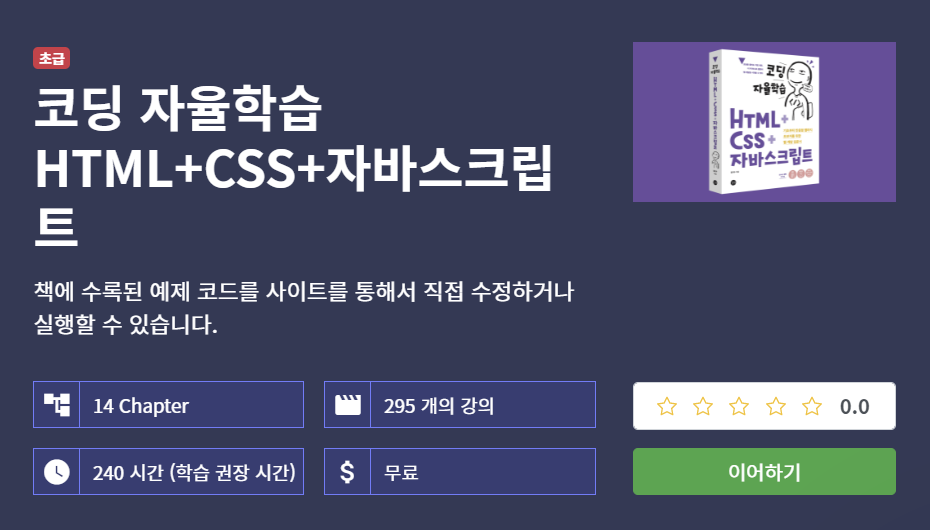
[ 코딩 자율학습 ]
HTML+CSS+자바스크립트
11.1) 객체란
const person = {
name: ["Hong Gildong"], // 배열
age: 20, // 숫자
isAdult: true, // 논리
};< 객체 >
: 키와 값으로 구성된 속성의 집합
- 리터럴 방식 -
: {}을 이용해 객체 생성하는 것
const person = {};- 빈 객체 -
: 속성이 한 개도 없는 객체
const person = { name: "Hong Gildong" };- 속성 -
: 키와 값으로 구성
name - 키
Honag Gildong - 값
const person = {
name: {
firstName: "Gildong",
lastName: "Hong",
},
age: 20, // 숫자
isAdult: true, // 논리
printInfo: function () {
console.log("printInfo");
},
};< 객체 >
: 객체 안에 또 다른 객체나
함수 들어갈 수 있음
11.2) 객체 속성 다루기
< 객체가 속성에 접근 방법 >
1. 대괄호 연산자
2. 마침표 연산자
const person = {
name: "Hong Gildong",
age: 20,
};
console.log(person["name"]); // Hong Gildong
console.log(person["age"]); // 201. 대괄호 연산자 >
: [ ] 사용해 객체의 속성에 접근
: 대괄호 안에 키를 넣기
( 큰따옴표/작은따옴표)
: 배열에서도 사용 가능
const person = {
name: {
firstName: "Gildong",
lastName: "Hong",
},
likes: ["apple", "samsung"],
printHello: function () {
return "hello";
},
};
console.log(person["name"]);
// { firstName: 'Gildong', lastName: 'Hong' }
console.log(person["name"]["firstName"]);
// Gildong
console.log(person["likes"]);
// [ 'apple', 'samsung' ]
console.log(person["likes"][0]);
// apple
console.log(person["printHello"]());
// hello
// 함수 호추할 떈 () 사용하므로 뒤에 붙여준다
console.log(person["printHello"]);
// [Function: printHello]- 속성값 배열, 객체리터럴, 함수 예시 -
const person = {
name: {
firstName: "Gildong",
lastName: "Hong",
},
age: 20,
likes: ["apple", "samsung"],
printHello: function () {
return "hello";
},
};
console.log(person.name.lastName); // Hong
console.log(person.age); // 20
console.log(person.likes[0]); // apple
console.log(person.printHello()); // hello2. 마침표 연산자
: .를 사용해 객체 속성에 접근
: 객체의 키 식별자에 공백에 있다면
대괄호 연산자로만 접근 가능
(마침표 연산자 사용X)
const person = {
name: "Hong Gildong",
};
person.name = "kim";
console.log(person.name);< 객체가 속성에 접근 방법 >
: 키로 속성 접근
const person = {}; // 빈 객체 생성해서 변수에 할당.
console.log(person); // {}
person.name = "Hong Gildong";
console.log(person);
// { name: 'Hong Gildong' }const person = {}; // 빈 객체 생성해서 변수에 할당.
person.name = {
firstName: "Gildong",
lastName: "Hong",
};
person.like = ["apple", "sansung"];
person.printHello = function () {
return "hello";
};
console.log(person);
// name: { firstName: 'Gildong', lastName: 'Hong' },
// like: [ 'apple', 'sansung' ],
// printHello: [Function (anonymous)]< 객체 속성 동적으로 추가하기 >
: 객체에 없는 속성이라면,
새로운 속성이 객체에 추가된다.
const person = {
name: "Hong Gildong",
};
delete person.name; // 또는 delete person["name"]
console.log(person);
// {} 출력< 객체 속성 동적으로 삭제하기 >
: delete 키워드 명시
11.3) 표준 내장 객체 사용하기
< 문자열 다루는 String 객체 >
const str = "abc";
console.log(str.length);
//문자 개수 세기
// 3- length 속성 -
const email = "testnaver.com";
if (email.includes("@") === false) {
console.log("@가 없습니다.");
} // 문자열에서 @가 포함되어있는지 확인
// @가 없습니다.- includes() 메소드 -
const email = "testnaver.com";
console.log(email.indexOf("t"));
// 특정 문자열이 몇 번째 위치해 있는 지 확인
// 0const email = "testnaver.com";
if (email.indexOf("@") === -1);
{
console.log("@가 없습니다");
}
// 특정 문자열이 몇 번째 위치해 있는 지 확인
// 없는걸 찾으려고 하면 -1을 반환을 함. -1이 나오는 거기 때문에
// @가 없습니다- indexOf() 메소드 -
const email = " testnaver.com ";
console.log(email.trim());
// 공백을 제거할 때 쓰임- trim() 메소드 -
: 앞 뒤 공백 제거
< 배열을 다루는 Array 객체 >
파괴적 - 원본이 손상된다
비파괴적 - 원본이 손상되지 않는다
const arr = ["a", "b", "c"];
arr.pop();
console.log(arr);
// [ 'a', 'b' ]
// pop이라는 메소드를 호출했더니 원본이 훼손됨- pop() 메소드 -
: 배열의 맨 뒤에서 데이터를 추출
const arr = ["a", "b", "c"];
arr.push("d");
console.log(arr);
// [ 'a', 'b', 'c', 'd' ]
//pop이라는 메소드를 호출했더니 원본이 훼손됨- push() 메소드 -
const arr = ["a", "b", "c"];
arr.forEach(function (v) {
console.log(v);
});
// 매개변수 이름을 지어줌 ( v 라고 지어줬는데 자유롭게 짓기 가능 )
// a
// b
// c
console.log(arr);
// [ 'a', 'b', 'c' ]
// 원본 손상되지 않고 출력됨- foreach()메소드 -
: 배열안의 요소를 탐색할 때 사용
const date = new Date();
console.log(date);
// 2023-04-09T08:24:31.022Z< 날짜와 시간을 다루는 Date 객체 >
const date = new Date();
console.log(date.getFullYear());
// 2023- getFullYear() 메소드 -
: 연도 출력
const random = Math.random();
console.log(random);
// 랜덤 메소드를 사용하면 임의의 난수가 추출됨
// 0이상 1미만의 난수가 구해진다
// 0이상 1미만의 난수를 이용해서 원하는 범위의 난수를 생성할 수 있다
// 0부터 20 미만의 난 수 구하기 (0~19)
const random1 = Math.random() * 20;
console.log(random1);
// 소수점을 버리는 방법
const random2 = Math.random() * 20;
console.log(Math.floor(random2));
// floor 라는 메소드 사용해서 소숫점 버리기
// 0~ 20까지의 난수를 구하려면 +1을 끝에 해준다.
const random3 = Math.random() * 20 + 1;
console.log(Math.floor(random3));< 수학 연산을 다루는 Math 객체 >
- Math.random() 메소드 -
11.4) 브라우저 객체 모델 사용하기
<!DOCTYPE html>
<html lang="ko">
<head>
<meta charset="UTF-8">
<meta http-equiv="X-UA-Compatible" content="IE=edge">
<meta name="viewport" content="width=device-width, initial-scale=1.0">
<title>Window 객체의 속성</title>
<style>
/* 웹 브라우저에 스크롤을 생기게 하기 위해 body 태그에 너이, 높이 추가 */
body{
width:2500px;
height:5000px;
}
/* 스크롤 되어도 버튼이 따라다니게 하기 위해 fixed 속성값 추가 */
button{
position:fixed;
left:10px;
top:10px;
}
</style>
</head>
<body>
<button onclick="printInfo()">window 객체 속성</button>
<script>
function printInfo(){
console.log(`웹 브라우저의 너비(innerWidth): ${window.innerWidth}`);
console.log(`웹 브라우저의 높이(innerHeight): ${window.innerHeight}`);
console.log(`웹 브라우저 창의 너비(outerWidth): ${window.outerWidth}`);
console.log(`웹 브라우저 창의 높이(outerHeight): ${window.outerHeight}`);
console.log(`웹 브라우저 창 위쪽 면과 모니터 사이의 간격(screenTop,screenY): ${window.screenTop}/${window.screenY}`);
console.log(`웹 브라우저 창 왼쪽 면과 모니터 사이의 간격(screenLeft,screenX): ${window.screenLeft}/${window.screenX}`);
console.log(`웹 브라우저 창의 스크롤 가로 위치(scrollX): ${window.scrollX}`);
console.log(`웹 브라우저 창의 스크롤 세로 위치(scrollY): ${window.scrollY}`);
}
</script>
</body>
</html>< window 객체 >
innerWidth와 outerWidth의 차이
: scroll 너비의 포함 유무
innerWidth - 스크롤 제외
outerWidth - 수직 스크롤도 O
innerHeight와 outerHeight도 마찬가지
<!DOCTYPE html>
<html lang="ko">
<head>
<meta charset="UTF-8" />
<meta http-equiv="X-UA-Compatible" content="IE=edge" />
<meta name="viewport" content="width=device-width, initial-scale=1.0" />
<title>open</title>
</head>
<body>
<button onclick="popup()">팝업</button>
<script>
function popup() {
window.open("popup.html", "팝업", "width=200, height=100");
// window.open('popup.html', '팝업', 'width=200, height=100, left=400, top=400, titlebar=no, resizable=yes');
}
</script>
</body>
</html>- window.open() -
: 새로운 창을 오픈할 때
사용하는 메소드
<!DOCTYPE html>
<html lang="ko">
<head>
<meta charset="UTF-8">
<meta http-equiv="X-UA-Compatible" content="IE=edge">
<meta name="viewport" content="width=device-width, initial-scale=1.0">
<title>scrollTo</title>
<style>
body{
width:5000px;
height: 5000px;
}
div{
position: fixed;
top:10px;
left:10px;
}
</style>
</head>
<body>
<div>
<button onclick="sTo()">scrollTo(100, 200)</button>
<button onclick="sBy()">scrollBy(100, 200)</button>
</div>
<script>
function sTo(){
window.scrollTo(100, 200);
// window.scrollTo({left:100, top:200});
}
function sBy(){
window.scrollBy(100, 200);
// window.scrollBy({left:100, top:200});
}
</script>
</body>
</html>- scroll() -
1. scrollTo
: 한 번에 이동하는 걸 의미
2. scrollBy
: 픽셀만큼 꾸준히 이동
<!DOCTYPE html>
<html lang="ko">
<head>
<meta charset="UTF-8">
<meta http-equiv="X-UA-Compatible" content="IE=edge">
<meta name="viewport" content="width=device-width, initial-scale=1.0">
<title>scrollToByBehavior</title>
<style>
body{
width:5000px;
height:5000px;
background:linear-gradient(#e66465, #9198e5);
}
div{
position:fixed;
top:10px;
left:10px;
}
</style>
</head>
<body>
<div>
<button onclick="sTo()">scrollTo(4000)</button>
<button onclick="sBy()">scrollBy(200)</button>
</div>
<script>
function sTo(){
// window.scrollTo({top:4000});
window.scrollTo({top:4000, behavior:'smooth'});
}
function sBy(){
// window.scrollBy({top:600});
window.scrollBy({top:600, behavior:'smooth'});
}
</script>
</body>
</html>behavior
= scroll이 부드럽게 이동함
'> 학습단 > 코딩 자율학습단 2기' 카테고리의 다른 글
| [ HTML + CSS + 자바스크립트] 최종 프로젝트 (0) | 2023.04.09 |
|---|---|
| [ HTML + CSS + 자바스크립트] 12.1 ~ 12.7 (2) | 2023.04.09 |
| [ HTML + CSS + 자바스크립트] 10.1 ~ 10.5 (0) | 2023.04.09 |
| [ HTML + CSS + 자바스크립트] 9.4 ~ 9.5 (0) | 2023.04.08 |
| [ HTML + CSS + 자바스크립트] 9.3 (2) | 2023.04.02 |



